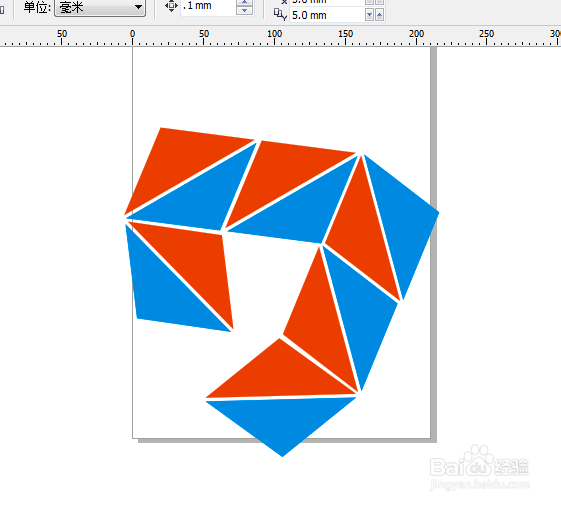用CorelDRAW怎么制作企业简单图形标志
1、打开CorelDRAW,使用“矩形工具”,按住ctrl键,绘制矩形。旋转角度设置为45度。
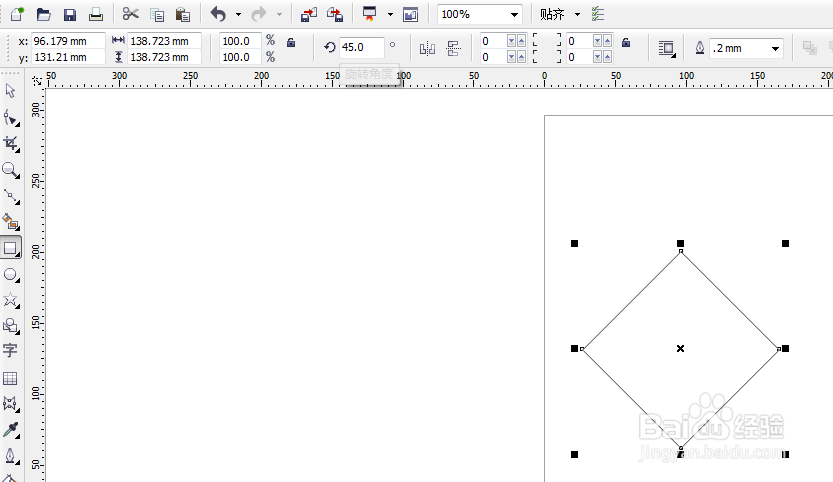
2、再下方绘制矩形,调整到一半位置上。全选后,点击修剪图形,删除下方矩形。
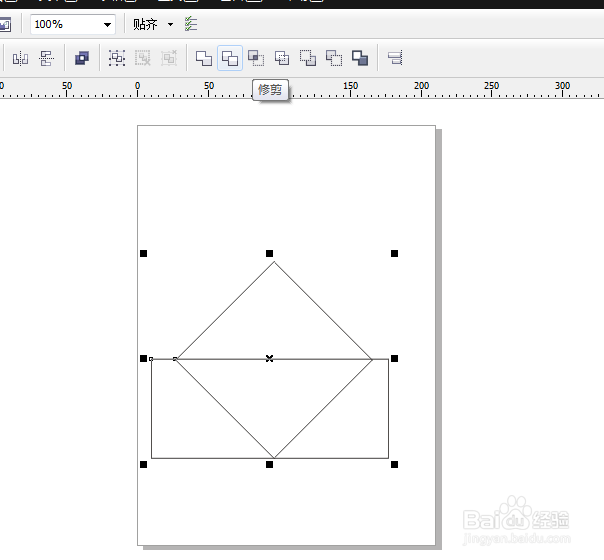
3、然后放大图形,再复制一份,然后对齐。
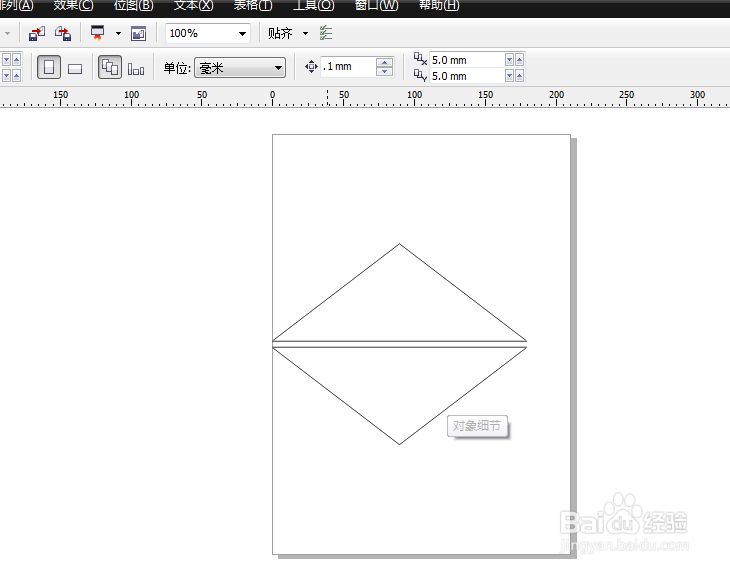
4、选中两个三角形全部选中,旋转角度30度,然后再复制。然后多复制一些,调整角度。
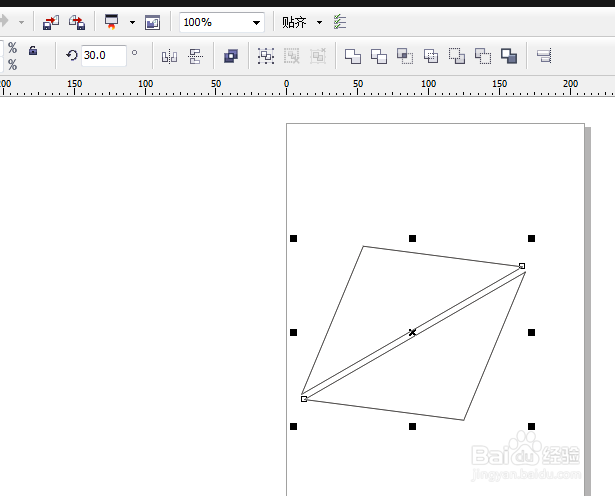
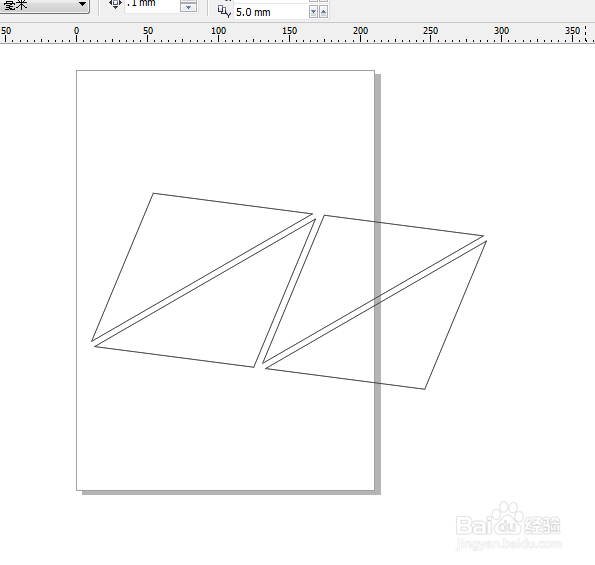
5、然后给三角形填充不同颜色。
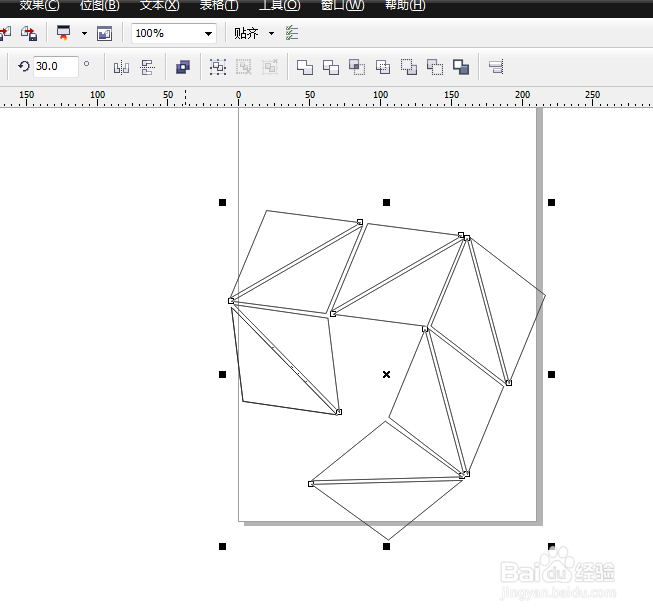
6、最后缩小图形,输入文字。
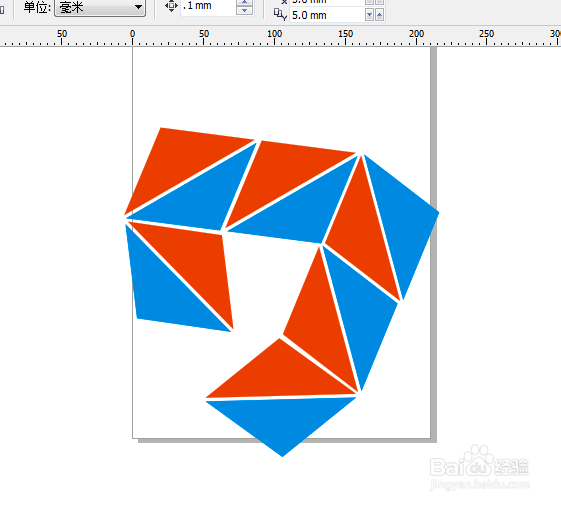

1、打开CorelDRAW,使用“矩形工具”,按住ctrl键,绘制矩形。旋转角度设置为45度。
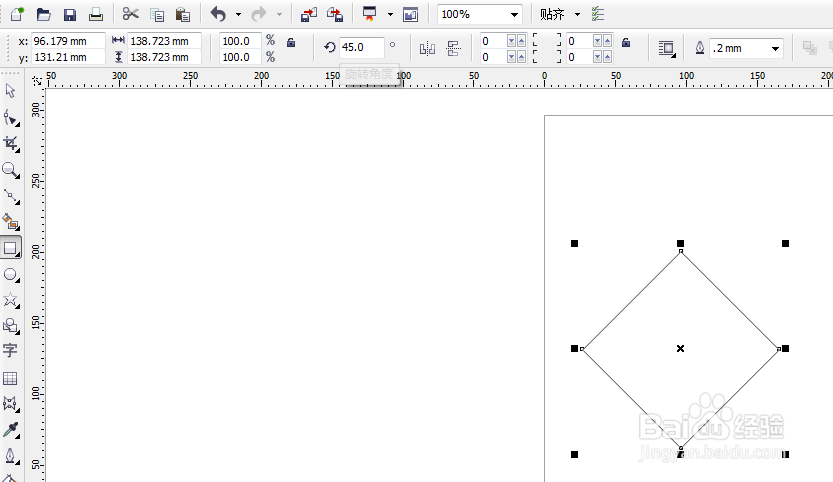
2、再下方绘制矩形,调整到一半位置上。全选后,点击修剪图形,删除下方矩形。
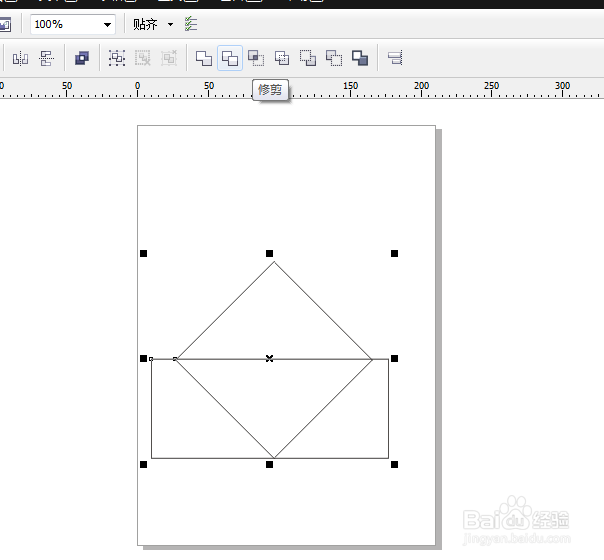
3、然后放大图形,再复制一份,然后对齐。
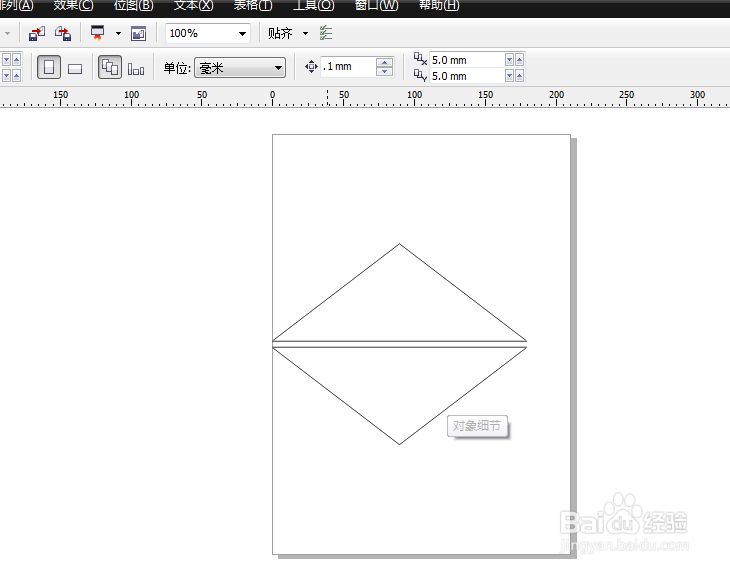
4、选中两个三角形全部选中,旋转角度30度,然后再复制。然后多复制一些,调整角度。
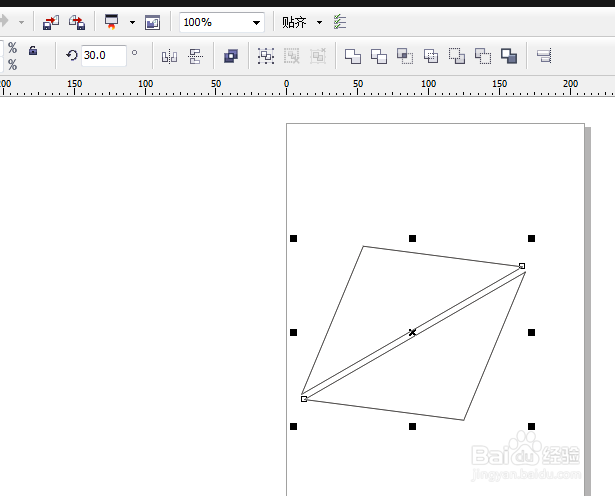
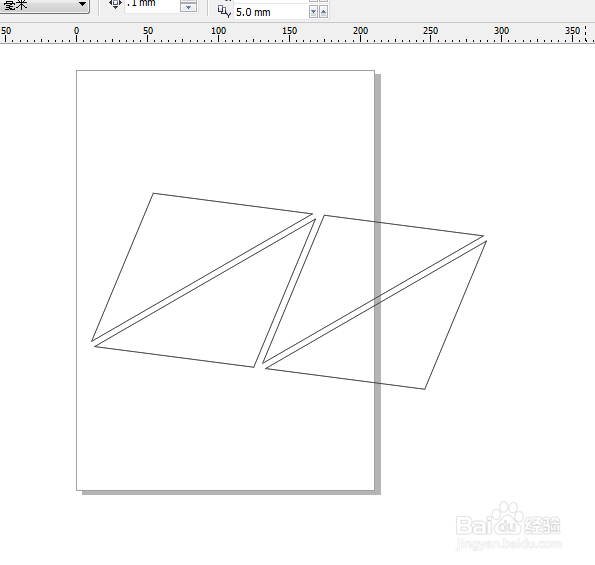
5、然后给三角形填充不同颜色。
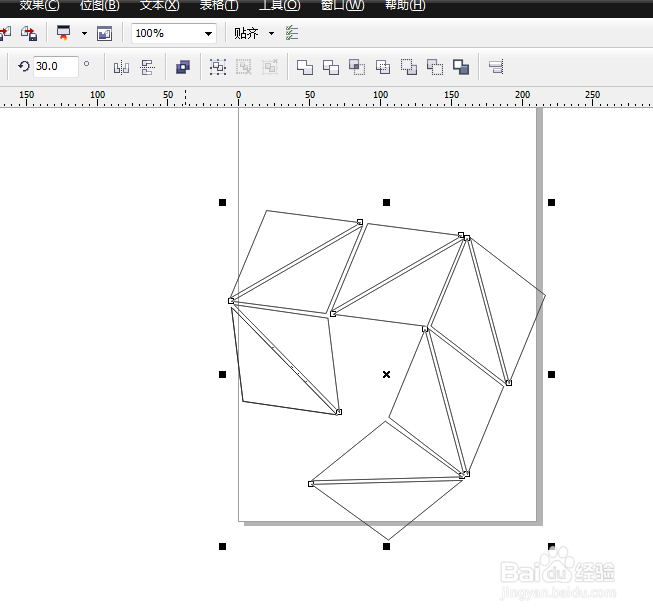
6、最后缩小图形,输入文字。